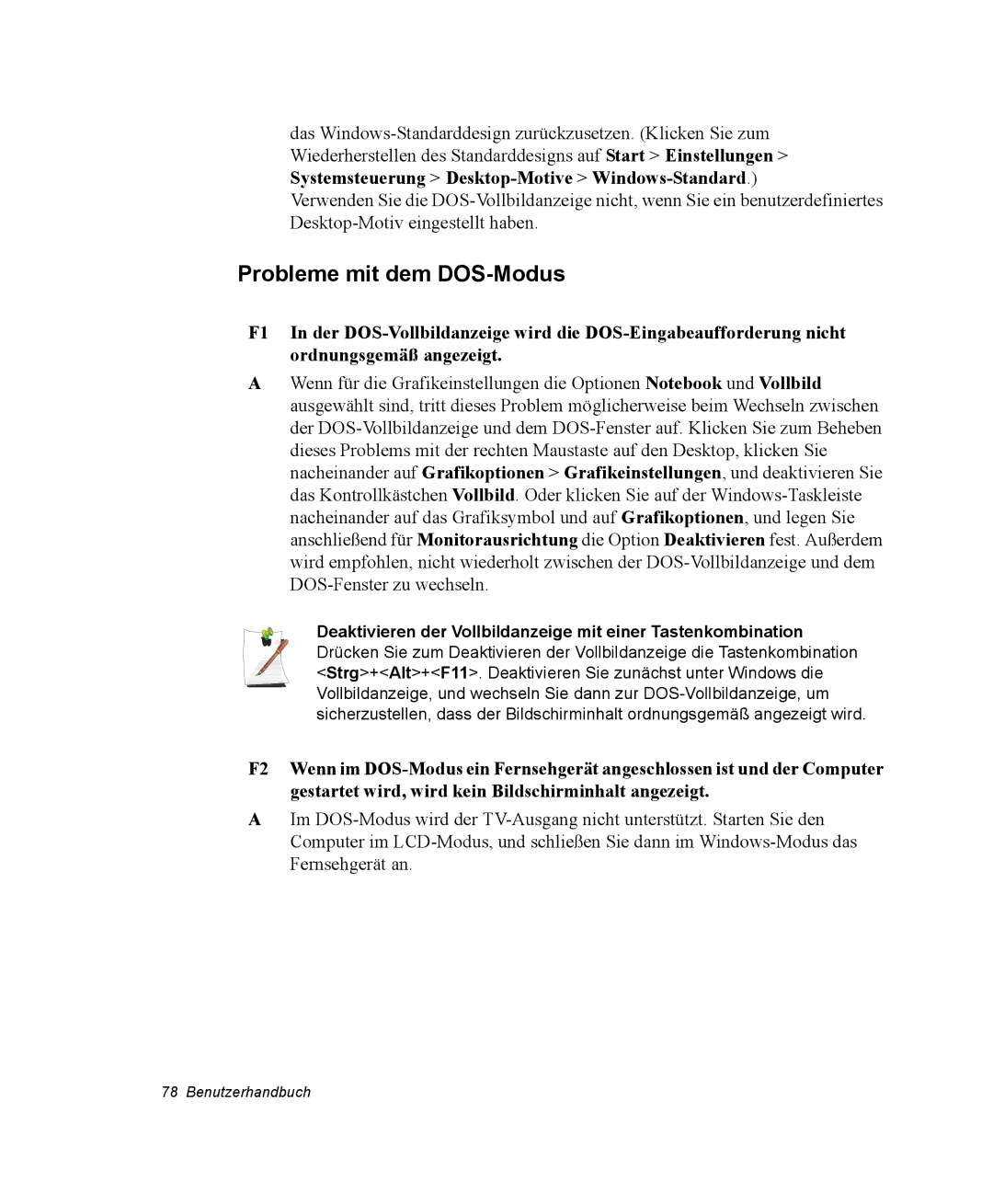das
Verwenden Sie die
Probleme mit dem DOS-Modus
F1
A
In der
Wenn für die Grafikeinstellungen die Optionen Notebook und Vollbild ausgewählt sind, tritt dieses Problem möglicherweise beim Wechseln zwischen der
Deaktivieren der Vollbildanzeige mit einer Tastenkombination Drücken Sie zum Deaktivieren der Vollbildanzeige die Tastenkombination <Strg>+<Alt>+<F11>. Deaktivieren Sie zunächst unter Windows die Vollbildanzeige, und wechseln Sie dann zur
F2 Wenn im
AIm